Для более эффективного устранения ошибки вы можете базовая линия результаты Polyspace как Вы Анализ кода предыдущими результатами. Когда вы базовая линия результаты, вы сравниваете их с результатами предыдущего запуска и фокусируетесь на новых результатах только или на нерассмотренных результатах только. Вы базовый Polyspace, когда Вы Кодируете результаты с помощью предыдущих результатов Polyspace Bug Finder Server, что вы загружаете с Polyspace доступ.
Примечание
Чтобы продолжить использовать самую актуальную базовую информацию, убедитесь, что вы периодически запускаете команду, чтобы загрузить результаты Polyspace® Доступ. Смотрите шаг 3: загрузите базовую линию.
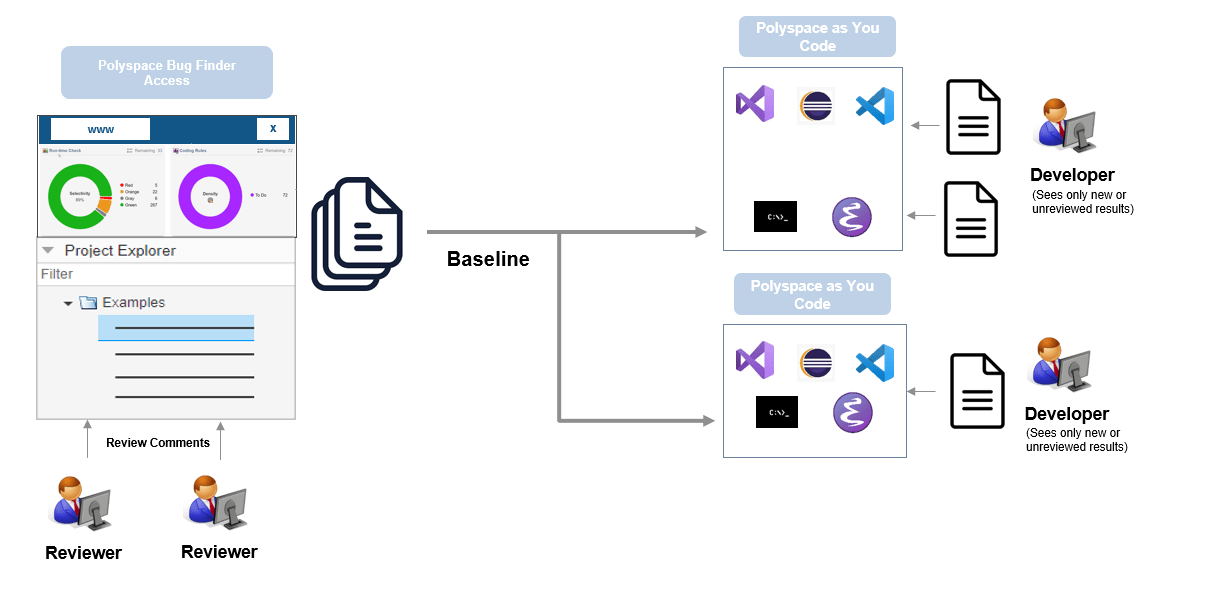
Если вы базовый Polyspace, когда Вы Кодируете результаты с помощью результатов Polyspace Bug Finder Server, что вы загрузили с Polyspace доступ, вы видите следующие преимущества:
Результаты, которые имеют выровненный по ширине Status на Polyspace доступ (No Action Planned, Justified или Not a Defect) больше не показывают.
Результаты, которые имеют невыровненный по ширине Status на Polyspace доступ, переносят всю информацию об анализе на панель Polyspace Results List в Visual Studio. Если результат рассмотрен в Polyspace доступ и отмечен как таковой, одно из следующего верно:
Status отличается от Unreviewed.
Severity отличается от Unset.
Comment не является пробелом.
Например, то, что дефект Float division by zero сопоставил информацию об анализе, указывает, что дефект также присутствует в базовой линии. В Polyspace доступ дефект был рассмотрен и присвоил Status To fix.
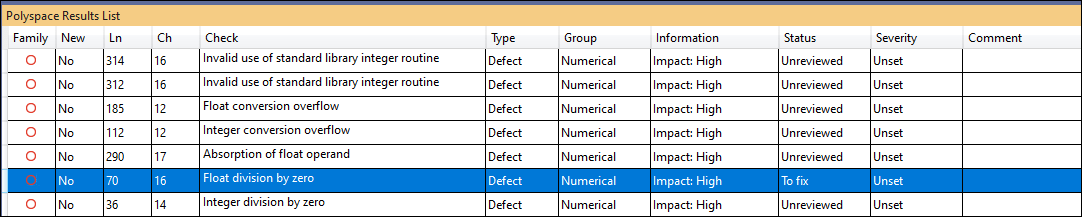
Можно также открыть проект Access Polyspace, используемый в качестве базовой линии в веб-браузере. В Visual Studio щелкните правой кнопкой по проекту по Solution Explorer, разделяют на области и выбирают Show project in Access.
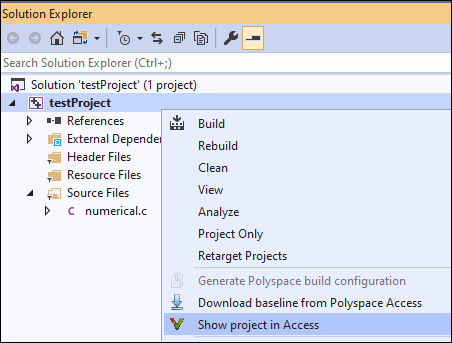
Если вы задаете Polyspace как Вы установка Show only new findings compared to the results baseline Расширения кода, вы видите только результаты, которые являются новыми в текущем запуске. Тем путем можно фокусироваться только на результатах, которые явным образом произошли из-за изменений, которые вы внесли начиная с последнего Сервера Polyspace запущенный.
Чтобы использовать результаты Polyspace Bug Finder Server в качестве базовой линии для Polyspace как Вы Анализ кода, выполните шаги ниже. Если базовая линия загружается, если вы принимаете решение указать на базовую линию, каждый последующий запуск, сохраняют ли на файле или по требованию, использует базовую линию.
Во-первых, идентифицируйте проект в Polyspace доступ к этому, вы хотите использовать в качестве базовой линии. Проект должен содержать результаты анализа Polyspace Bug Finder Server файлов, которые вы будете анализировать в Polyspace, когда Вы Кодируете.
Скопируйте путь к проекту для использования в настройках Расширения кода Visual Studio. Скопировать этот путь:
Откройте Polyspace доступ к веб-интерфейсу в веб-браузере.
На панели Project Explorer щелкните правой кнопкой по проекту и выберите Copy Project Path to Clipboard.
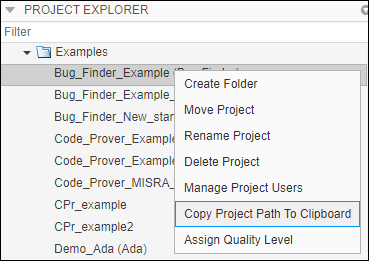
Затем обратитесь к проекту Access Polyspace от Polyspace как Вы настройки Расширения кода в Visual Studio.
Перейдите к Tools> Options и выберите узел Polyspace.
Задайте на узле General Polyspace Access URL. Это - URL сервера, который размещает Polyspace доступ. Например, https://my-access-url:9443/.
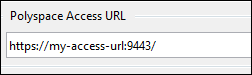
Щелкните правой кнопкой по проекту по Solution Explorer, разделяют на области и выбирают Polyspace properties.
Задайте эти настройки на вкладке Polyspace Access:
Use baseline from Polyspace Access: Выберите эту опцию, чтобы использовать проект на Polyspace доступ как базовая линия.
Project path: путь к проекту в Polyspace доступ к этому вы хотите использовать в качестве базовой линии. Вы ранее скопировали этот путь с Polyspace доступ к веб-интерфейсу.
Show only new findings compared to the results baseline: Выберите эту опцию, чтобы подавить результаты, которые уже присутствуют в проекте в Polyspace доступ.
Явным образом загрузите Polyspace доступ к результату использовать в качестве базовой линии.
В первый раз вы конфигурируете это настройки, нажимаете Download baseline from Polyspace Access, чтобы загрузить базовую линию.
Чтобы загрузить обновленную базовую линию позже, щелкните правой кнопкой по проекту по Solution Explorer, разделяют на области и выбирают Download baseline from Polyspace Access.
Введите имя пользователя и пароль, который вы используете, чтобы войти в систему Polyspace доступ. Базовая загрузка начинается.
Чтобы следовать за прогрессом загрузки, выберите View> Output и от выпадающего списка на верхней части, выберите Polyspace. Ожидайте сообщения:
Базовая линия, загруженная успешно для проекта Access ProjectName
После загрузки последующие запуски используют базовую линию. Чтобы отключить базовое использование, отключите дополнительную установку Use baseline from Polyspace Access.